7 verktyg som hjälper dig att ta bort bakgrunden från en bild
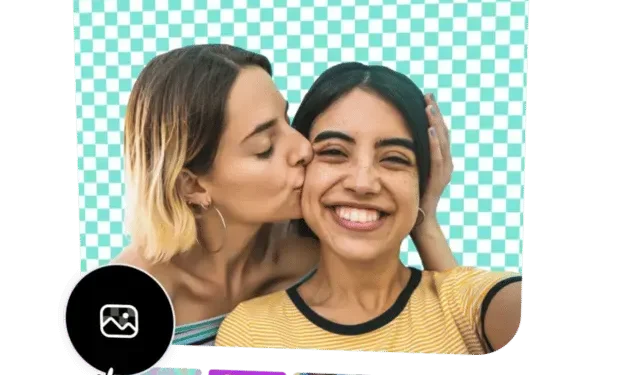
Undrar du hur man tar bort bakgrund från bilder? Oavsett om du är en företagsägare som vill ge dina produktfoton liv, eller en bloggare som vill skapa vackra rubrikbilder till ditt nästa inlägg, finns det massor av verktyg tillgängliga för att hjälpa dig att få jobbet gjort.
Fortsätt läsa för att lära dig sju onlineverktyg som hjälper dig att snabbt och enkelt ta bort bakgrunden från dina bilder.
7 verktyg som hjälper dig att ta bort bakgrunden från en bild
1. Adobe Express
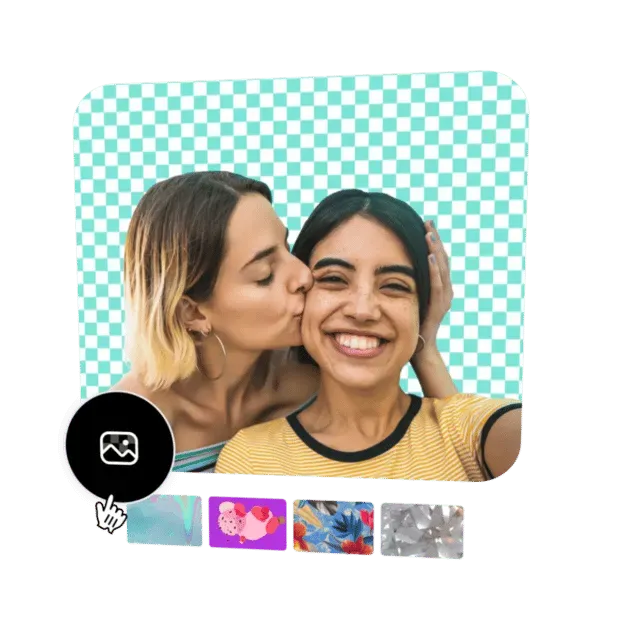
Källa: Adobe Express
Adobe Express kombinerar kraften i Photoshop med enkelheten hos Canva. Oavsett om du vill redigera ett Instagram-foto eller designa ett nytt flygblad för ett evenemang, erbjuder Adobe Express peka-och-klicka online-fotoredigering som konkurrerar med några av världens bästa verktyg.
Adobe Express är tillgängligt som ett onlineverktyg eller ett mobilt verktyg, vilket gör det enkelt att använda när du är på språng. Verktyget är också utrustat med professionella fotoredigerings- och designverktyg för att få ditt nya foto att se bäst ut.
Om du letar efter en lättanvänd allt-i-ett-lösning för att ta bort bakgrunden från en bild, bör Adobe Express vara ditt förstahandsval.
Funktioner:
- Skapa enkelt transparenta bakgrunder
- Enkelt onlineverktyg
- Tillgänglig på mobila enheter
- Professionella verktyg för fotoredigering och design
2. Photoshop
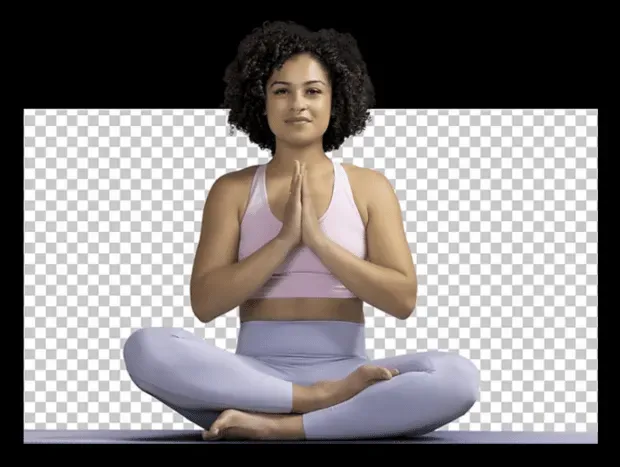
Källa: Adobe Photoshop.
För kreatörer med liten erfarenhet är Adobe Photoshop ett utmärkt verktyg för borttagning av bakgrunder. Med Photoshop har du mer kontroll över resultaten och kan skapa verkligt fantastiskt innehåll.
Använd Adobe Photoshop för att få dina Instagram-bilder att sticka ut. Eller ta bort bakgrunden från din webbplatsbannerbild för att skapa en ren produktbild. Möjligheterna är oändliga när du tar bort bakgrunden från en bild i Photoshop.
Funktioner:
- Automatisk eller manuell bakgrundsborttagning
- Anpassade bakgrunder med penselverktyget
- Expert Edge Refinement Tools
- Professionella fotoredigeringsverktyg
3. ta bort bg
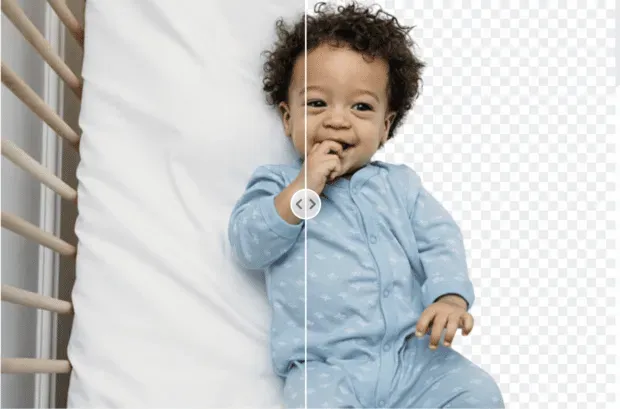
Källa: removebg
removebg är ett onlineverktyg som låter dig ta bort bakgrunden från bilder gratis. removebg använder ett AI-redigeringsverktyg för att ta bort bakgrunden från bilder på bara några sekunder.
Skapa en transparent PNG, lägg till en färgad bakgrund till din bild eller experimentera med anpassad grafik med denna enkla bakgrundsborttagare online. Dessutom integrerar removebg med populära program som Figma, Photoshop, WooCommerce och mer.
Funktioner:
- Ta bort bakgrunden från bilden på några sekunder
- Transparenta och färgade bakgrundsalternativ
- Integration med populär arbetsflödesprogramvara
- Bearbetar över 1000 filer i en nedladdning
4. Retuschör
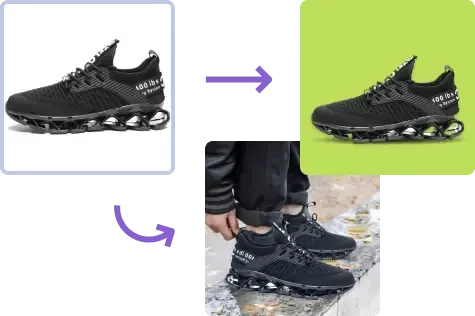
Källa: retuschör
Med Retuschör kan du ta bort bakgrunden från en bild på några sekunder. Använd Retoucher för att framhäva ditt porträtt eller skapa en minnesvärd digital annons.
Dessutom erbjuder Retoucher ett brett utbud av verktyg som hjälper dig att förbättra dina foton, inklusive ett verktyg för borttagning av bakgrund som använder artificiell intelligens, fotoretuschering och mer. Du kan till och med lägga till skuggor till produktbilder för att göra dem mer attraktiva för potentiella köpare.
Funktioner:
- Ladda ner bild i valfritt format
- Verktyg för manuell och automatisk borttagning av bakgrund
- Beskärnings-, klipp- och färgfunktioner
- Testa produktbilder med e-handelsintegration
5. Slazzer
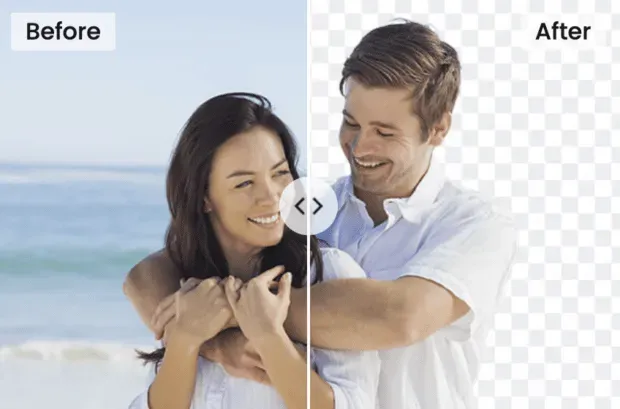
Källa: Slazzer
Slazzer använder kraften hos artificiell intelligens för att ta bort bakgrunden från dina bilder. Plattformen erbjuder ett onlineverktyg som är bäst för att ta bort bakgrunden från en enda bild. Eller använd skrivbordsappen för att ta bort bakgrunden från tusentals bilder samtidigt.
Plus, Slazzer integreras med alla större operativsystem, inklusive Windows, Mac och Linux, så att du kan hantera miljontals bilder om det är din grej.
Funktioner:
- Ta bort bakgrunden från bilden på några sekunder
- Bearbeta över 1000 bilder med ett onlineverktyg
- Bearbeta över 1 000 000 bilder i ett skrivbordsverktyg
- Integrationer med populära appar
6. delete.ai
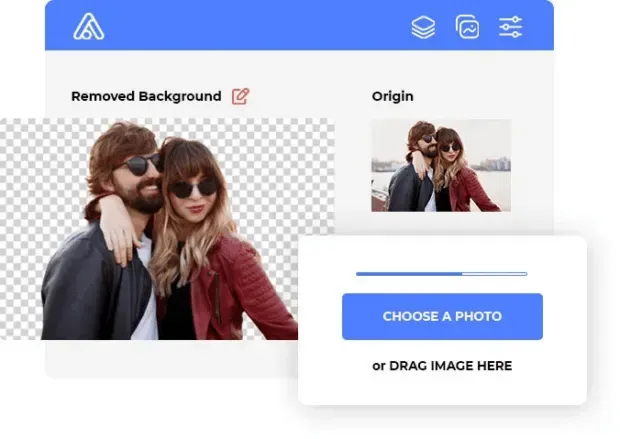
Källa: remove.ai
För ett verktyg som klarar allt, leta inte längre än remove.ai. Det här verktyget kan ta bort bakgrunden från bilder med bara ett klick och stöder till och med batchbehandling för att ta bort bakgrunden från flera bilder samtidigt.
Removal.ai låter dig också automatiskt upptäcka och ta bort objekt i foton. Den klarar även tuffa uppgifter som att ta bort hår och pälskanter. Remove.ai:s andra funktioner inkluderar texteffekter, marknadsplatsförinställningar och manuella verktyg för borttagning av bakgrund.
Funktioner:
- Ta bort bakgrunden från bilden på 3 sekunder
- Bearbetar över 1000 bilder i en nedladdning
- E-handelsmarknadsförinställningar
- Fillagring helt GDPR-kompatibel
- Dedikerad kundsupportlinje
7. Microsoft Office
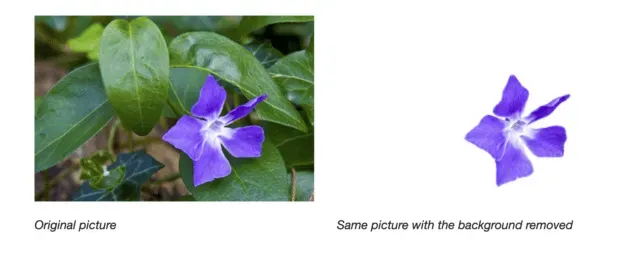
Källa: Microsoft Support.
Visste du att du kan ta bort bakgrunden från bilder i Microsoft Office? Det stämmer, Microsoft erbjuder sina användare en funktion för automatisk borttagning av bakgrund.
För att ta bort bakgrunden från bilder på en Windows-dator, öppna bilden du vill redigera. I verktygsfältet väljer du Bildformat -> Ta bort bakgrund. Eller Formatera -> Ta bort. Bakgrund.
Om du använder en Mac, öppna bilden och klicka på fliken Bildformat. Välj sedan Ta bort bakgrund.
Om du inte ser dessa alternativ, se till att du har valt en bildfil. Vektorfiler som Scalable Vector Graphics (SVG), Adobe Illustrator (AI)-grafik, Windows Metafile Format (WMF) och Vector Drawing File (DRW) kommer inte att ha borttagningsalternativ för bakgrund.
Funktioner:
- Ta bort bakgrund från bilden
- Tillgänglig på iOS och Windows
- Integreras med det bredare Microsoft Office-paketet
Hur man tar bort bakgrunden från en bild (enkelt och gratis sätt)
Här är en sammanfattning av hur du tar bort bakgrunden från en bild gratis med Adobe Express.
För att använda Adobe Express öppnar du bara verktyget i din webbläsare och laddar upp fotot du vill redigera. Bakgrunden kommer att tas bort automatiskt.
Klicka på Anpassa för att förfina utklippet eller lägga till filter, färger och effekter.
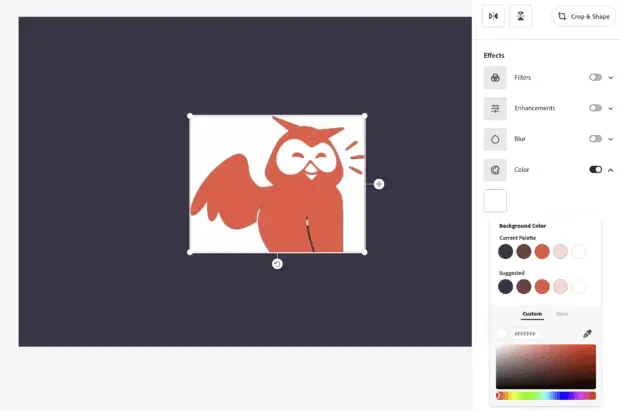
Bläddra bland de förinställda mallarna för Adobe Express för att få din bild att sticka ut ännu mer. Till exempel om du använder din bild för en affisch eller flyer eller i en Instagram-berättelse.
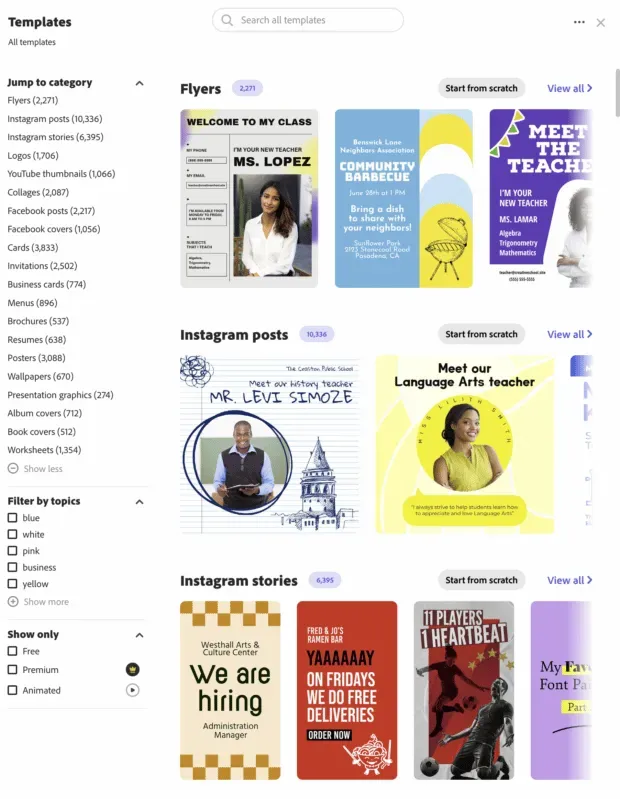
Ett antal designelement är också tillgängliga, såsom bokeh-kanter, illustrationer, texturer och överlägg för att ta ditt projekt till nästa nivå. Även om de flesta av mallarna är gratis, kanske vissa alternativ bara är tillgängliga på premiumplanen.
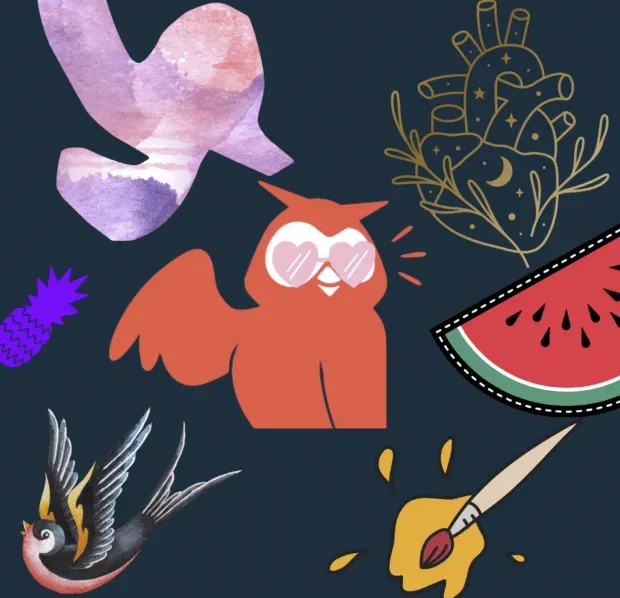
Geometriska former och ikoner är ett annat bra sätt att lägga till visuellt intresse för en bild. Och med Adobe Express är det enkelt att lägga till dem. Klicka bara på fliken ”Former” och välj den form du vill använda. Dra dem sedan på plats.
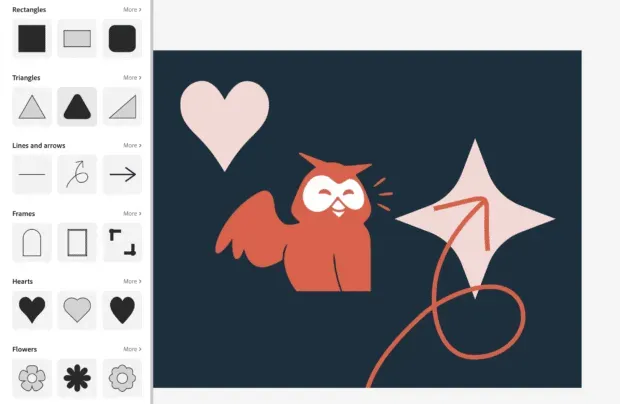
För att lägga till text, klicka på ”Text” och välj en av de roliga förinställningarna.
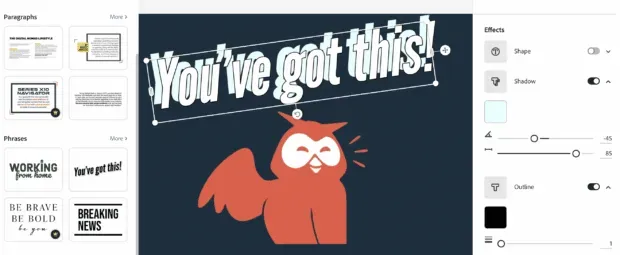
När du är nöjd med din design laddar du bara upp filen eller delar den direkt på sociala medier.
Så du har allt du behöver för att ta bort bakgrunden från en bild. Letar du efter fler kreativa tips? Kolla in vår blogg om hur du tar bort TikTok-vattenstämplar idag.
Gå nu ut och börja skapa!
Lämna ett svar